
Jika konsol bukanlah secangkir teh dan gaming seluler Anda, Anda dapat mencoba bermain game di iPhone atau iPad Anda dengan pengontrol nirkabel Xbox. Kami akan menunjukkan kepada Anda cara memasangkan satu.
Kontroler Nirkabel Xbox (yang merupakan apa yang disebut Microsoft Seri Xbox Series X | S Controller) bekerja dengan sangat baik dengan beberapa game di iPhone dan iPad, termasuk beberapa yang merupakan bagian dari Apple Arcade. . Sebagian besar, Anda tidak akan terjebak mencoba mencari skema kontrol, karena sebagian besar game iPhone menunjukkan kepada Anda tombol yang tepat untuk pengontrol nirkabel Xbox.
TERKAIT: Apa itu Apple Arcade? Inilah semua yang perlu Anda ketahui
Untuk menikmati pengalaman itu, pertama, Anda harus memasangkan controller dengan iPhone atau iPad Anda. Langkah selanjutnya adalah menavigasi ke Pengaturan & GT; Bluetooth di iPhone Anda dan pastikan Bluetooth diaktifkan.
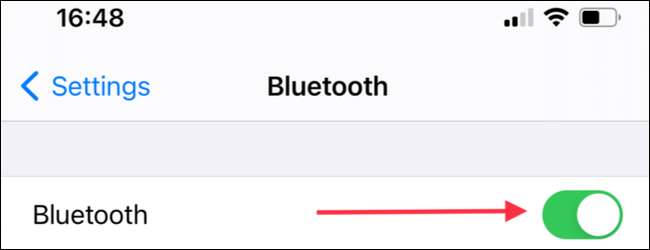
Kemudian, Anda perlu menekan tombol logo Xbox pada controller untuk memastikan bahwa controller dinyalakan. Jika logo Xbox menyala, pengontrol dihidupkan.

Sekarang, temukan tombol berpasangan di bagian atas pengontrol antara tombol Bahu LB dan port pengisian USB tipe-C. Tekan dan tahan tombol Pasangan pada pengontrol nirkabel Xbox untuk meletakkan controller memasangkan mode . Logo Xbox akan mulai berkedip dengan cepat ketika controller dalam mode berpasangan.
TERKAIT: Cara meletakkan pengontrol Xbox Anda menjadi mode pemasangan

Dari sini, ambil iPhone atau iPad dan buka pengaturan Anda, lalu ketuk "Bluetooth." Di bawah "Perangkat lain," ketuk "Pengontrol nirkabel Xbox."
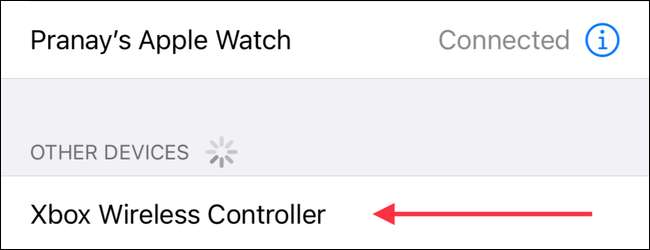
Kadang-kadang, tidak ada yang terjadi setelah Anda mengetuk entri pengontrol Xbox di daftar "perangkat lain". Jika Anda menghadapi masalah ini, matikan Bluetooth di iPhone atau iPad Anda, lalu nyalakan kembali. Kemudian, coba ketukan "Xbox Wireless Controller" lagi di daftar "Perangkat Lain".
Anda sekarang akan melihat prompt konfirmasi berlabel "Permintaan Pasangan Bluetooth." Ketuk "Pair," dan controller akan berpasangan dengan iPhone atau iPad Anda.

Itu - Anda sekarang ditautkan dan siap untuk bermain! Anda harus mengambil tambahan ketika Anda selesai bermain Matikan pengontrol Xbox Anda .
TERKAIT: Cara mematikan pengontrol Xbox saat dipasangkan menggunakan Bluetooth
Cara menemukan game dengan dukungan controller
Langkah selanjutnya adalah mulai bermain game dengan controller. Ada yang bermanfaat Daftar game iPhone dan iPad yang kompatibel dengan controller lebih di situs web controller.wtf. Anda dapat pergi ke sana untuk menemukan game yang memanfaatkan pengontrol nirkabel Xbox Anda.
Jika Anda memiliki langganan Apple Arcade, Anda dapat mengunjungi halaman permainan Arcade di App Store dan periksa apakah memiliki dukungan pengontrol. Untuk melakukannya, lihat bilah info di bawah tombol "Dapatkan" pada halaman game apa pun. Pindahkan bilah info ke kanan, dan jika Anda melihat "controller didukung," maka Anda baik.
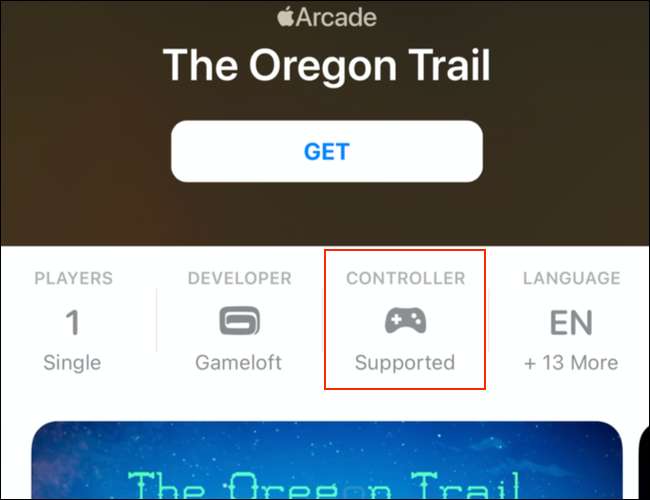
Perlu dicatat bahwa beberapa game arcade apel hanya dapat dimainkan dengan controller yang terhubung ke TV Apple Anda. Itu sebabnya Anda harus memeriksa cara menghubungkan pengontrol nirkabel Xbox ke Apple TV. .
Jika Anda berencana untuk menggunakan pengontrol nirkabel Xbox dengan Xbox dan perangkat seluler seperti iPhone, maka Anda harus mencoba memasangkan controller dengan beberapa perangkat sekaligus. Selamat bersenang-senang!
TERKAIT: Cara Menyinkronkan Pengontrol Xbox Anda ke Beberapa Perangkat sekaligus







